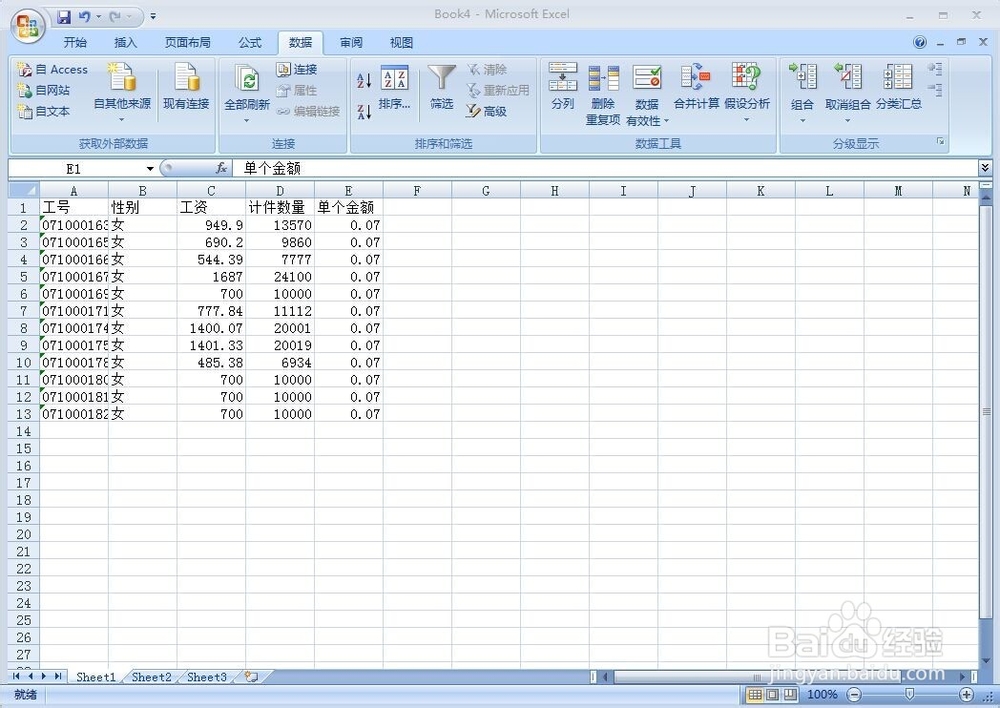1、首先打开需要筛选的数据表格,如下图所示。小编今天的按例为选取女员工的选项。
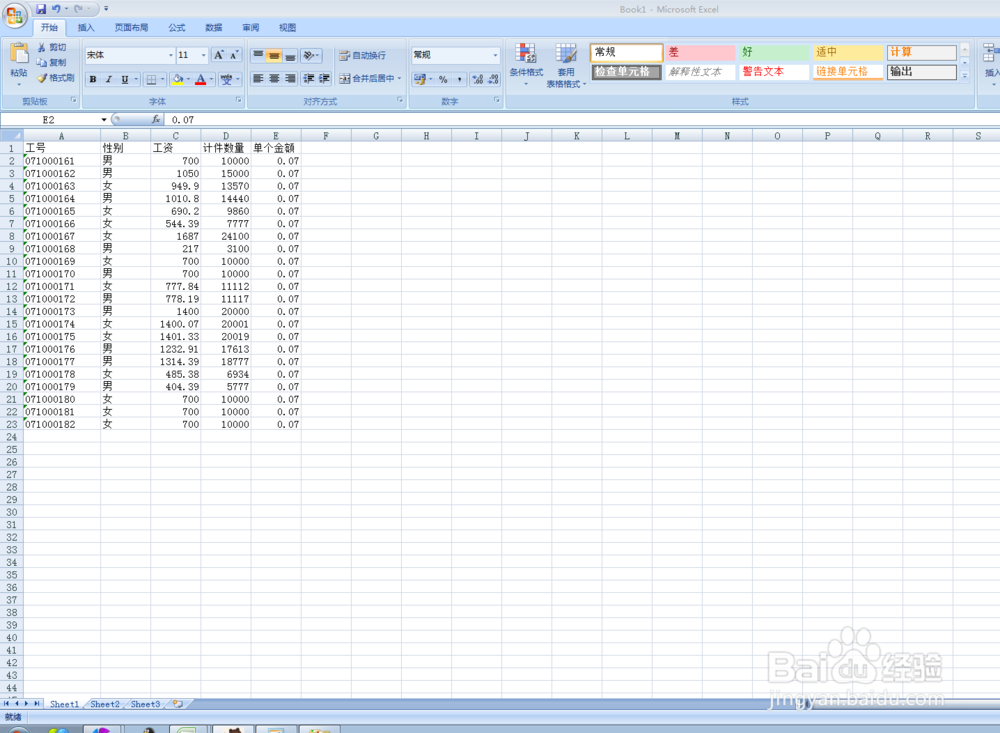
2、打开需要筛选结果的工作簿,小编新建一个文觇致惯鸹档。单击“数据”选项卡上的“高级”按钮,在弹出的对话框中,选中“将筛选结果复制到其他位置”。
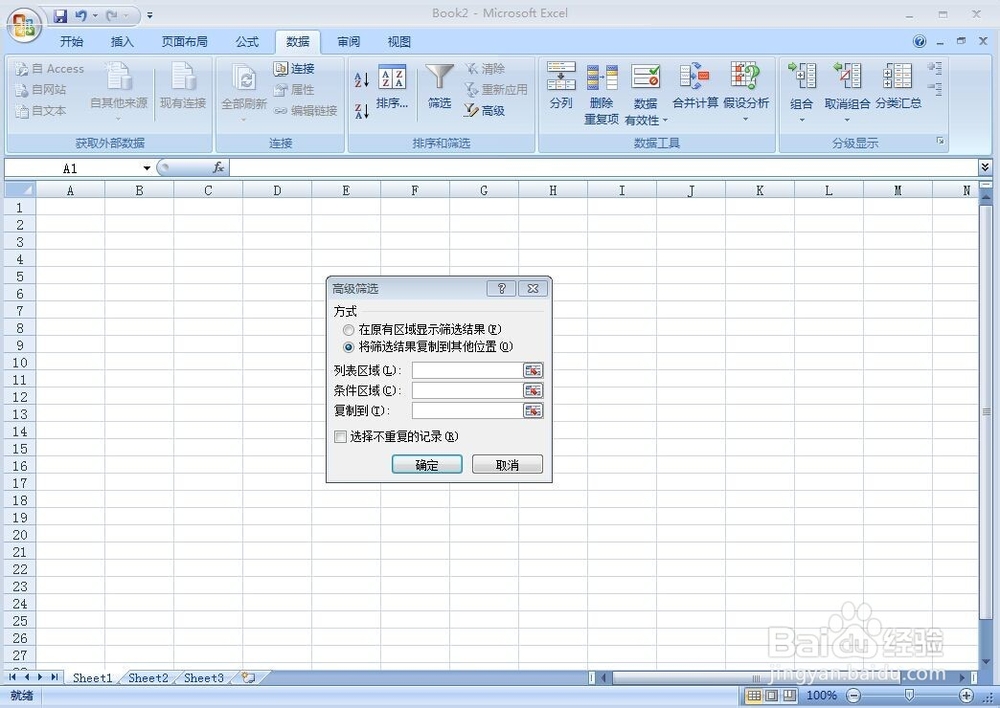
3、点击“列表区域”的右边,筛选框变成迷你版。
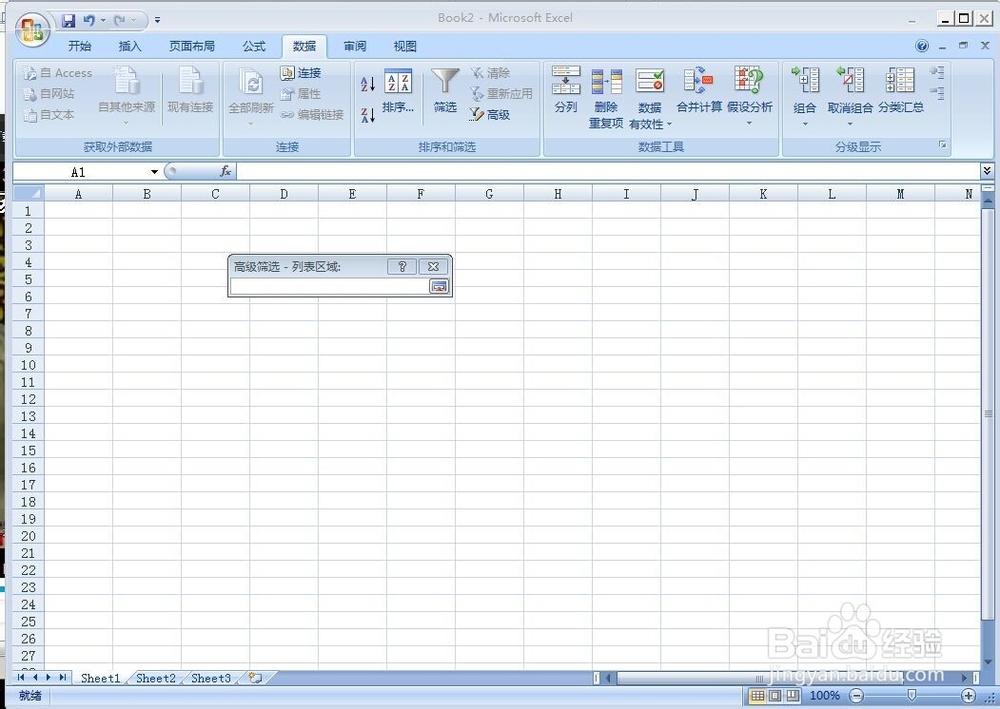
4、返回到需要被筛选的表格上,用鼠标单击拖动,选定需要筛选的区域范围。
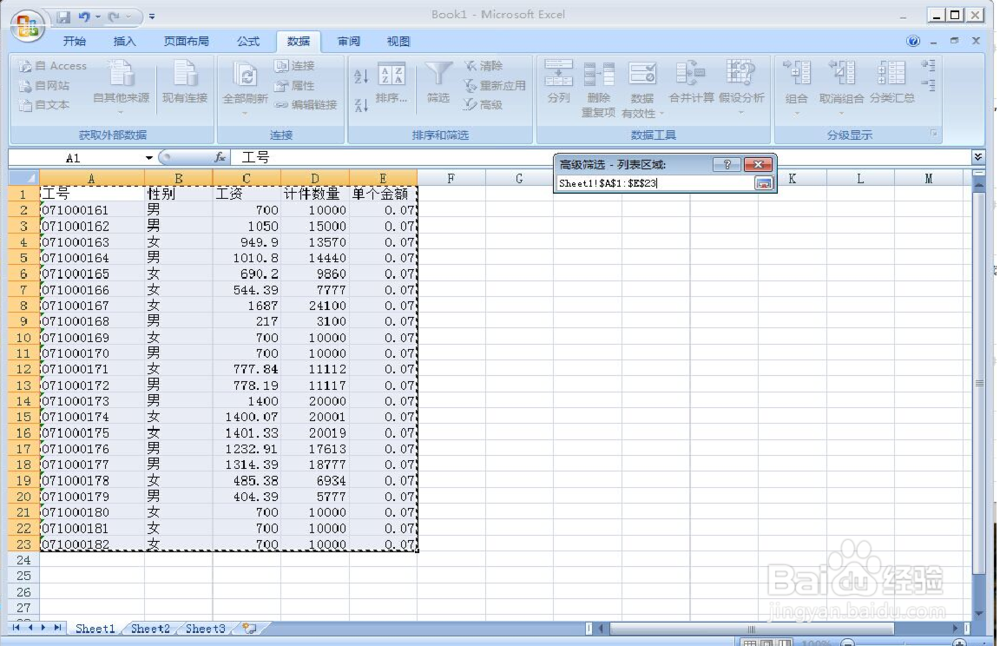
5、选取完成后,单击范围选取的按钮,将筛选表格打开,单击第二个条件区域,右侧的按钮。那么筛选表格又变大了。
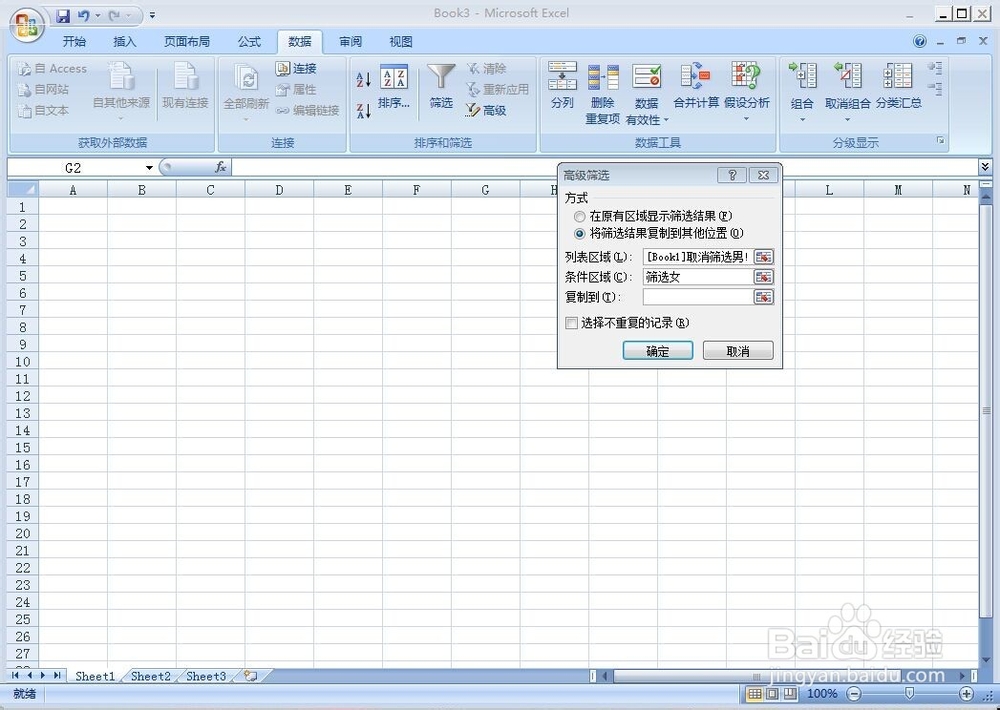
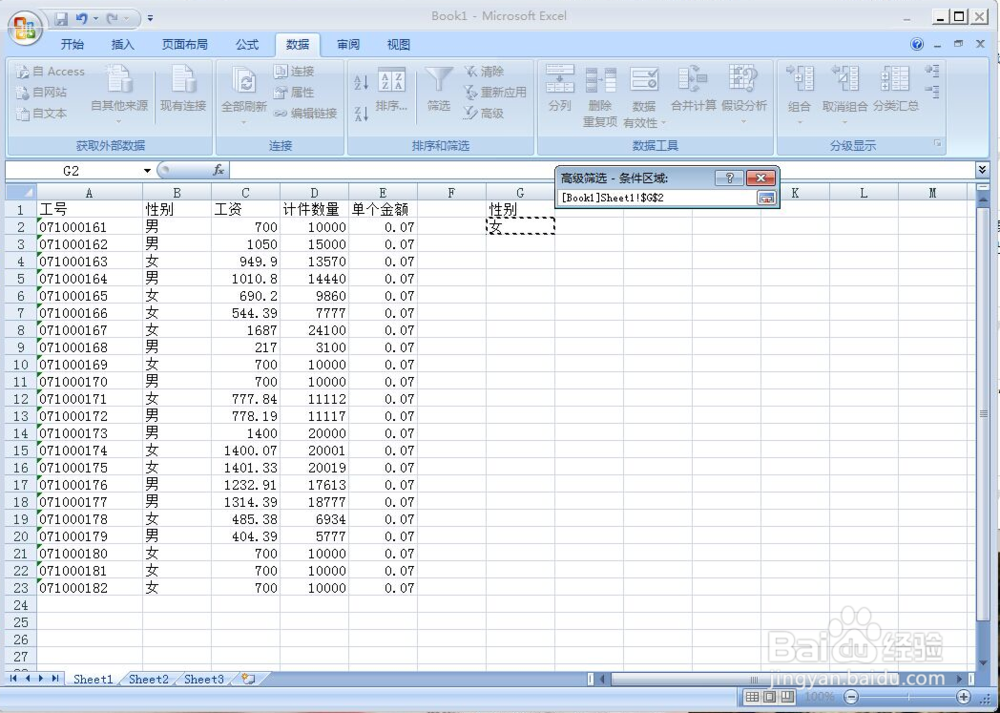
6、返回到新建的工作簿中,切换到依据工作簿中,然后为“条件区域”选择一个范围,单击最下的“复制到”右侧按钮。
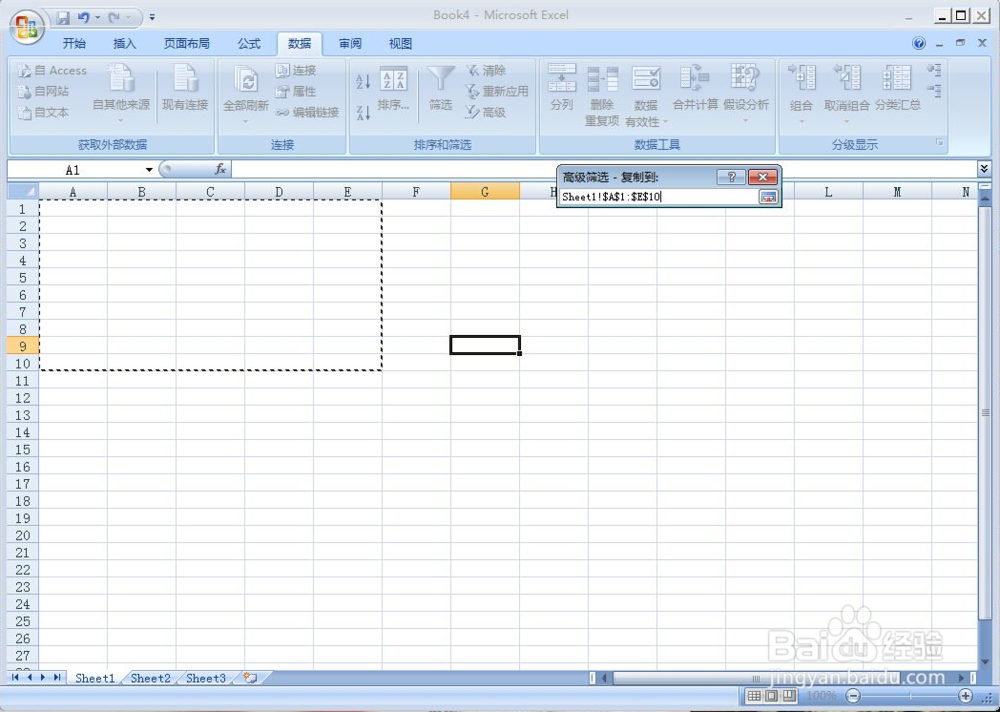
7、返回到新工作簿,选择“复制到”范围,然后单击“确定”,那么就导出完成了。相当的方便。